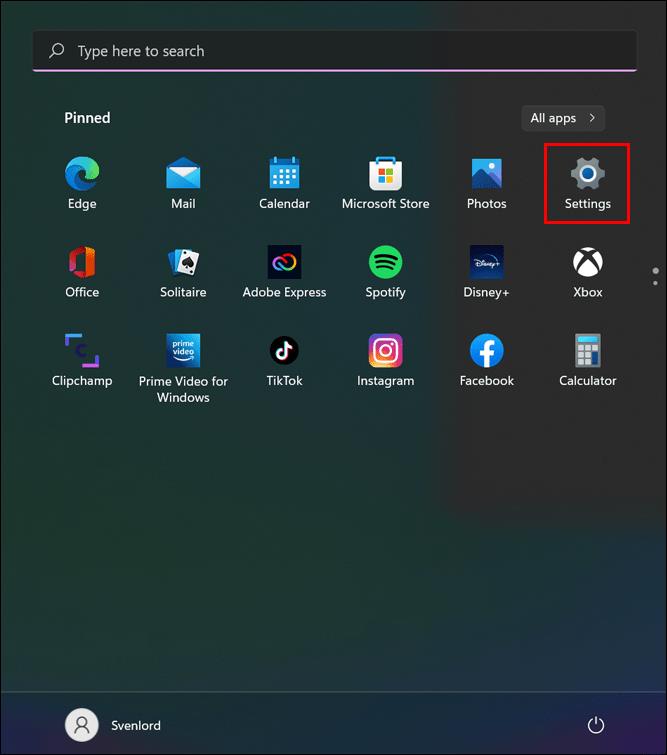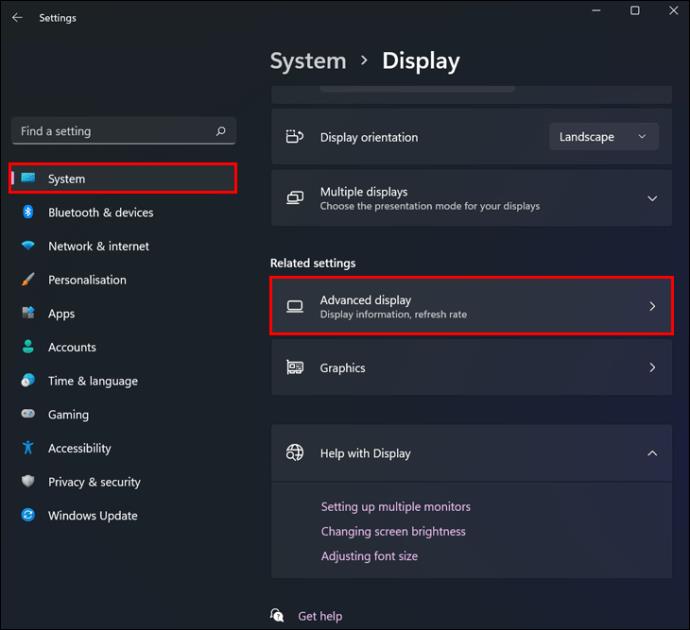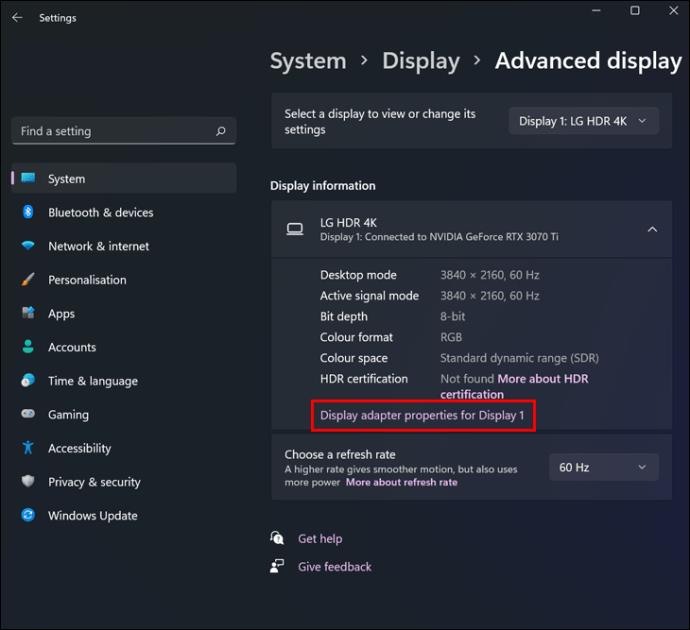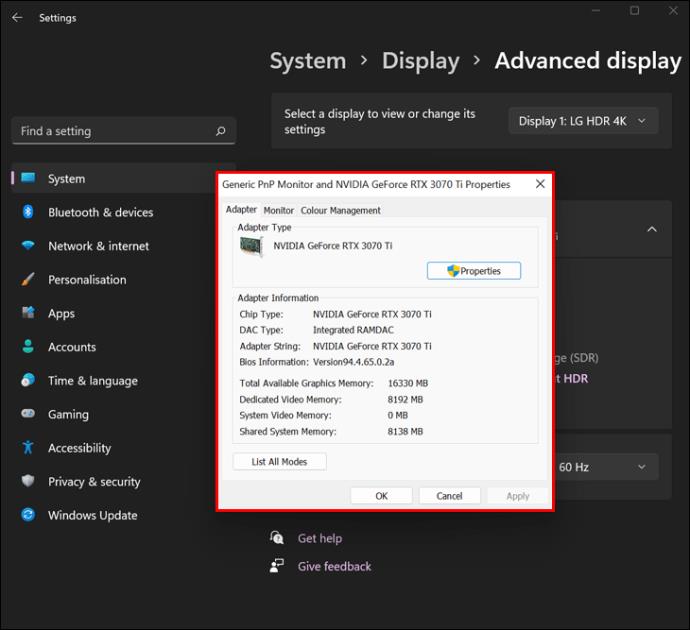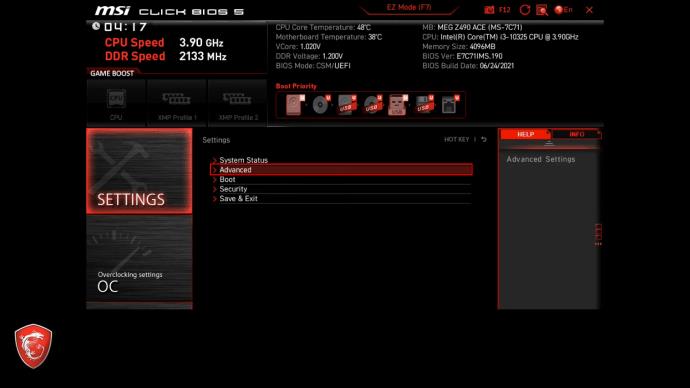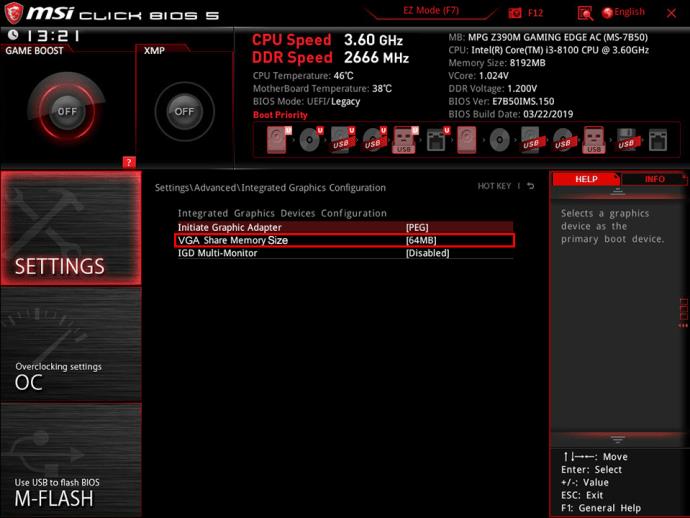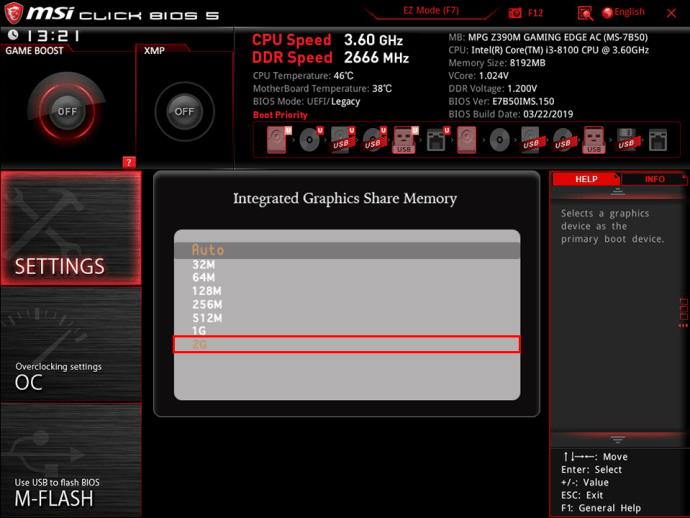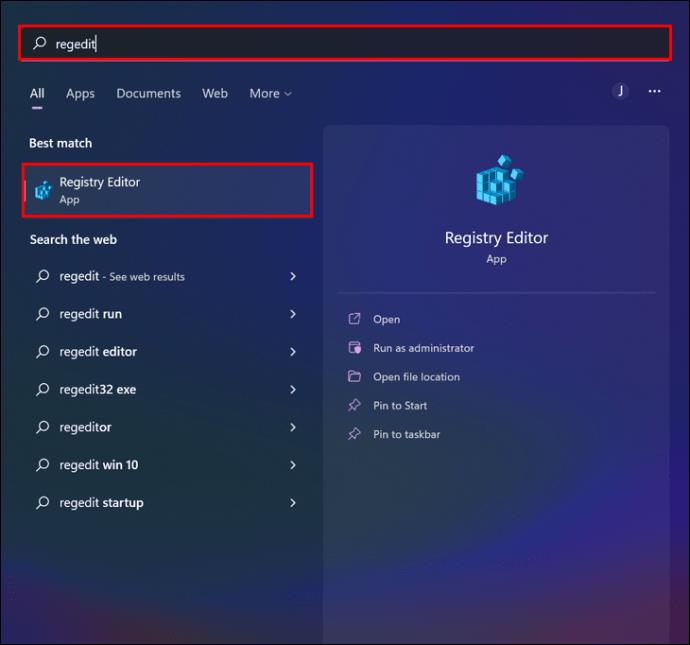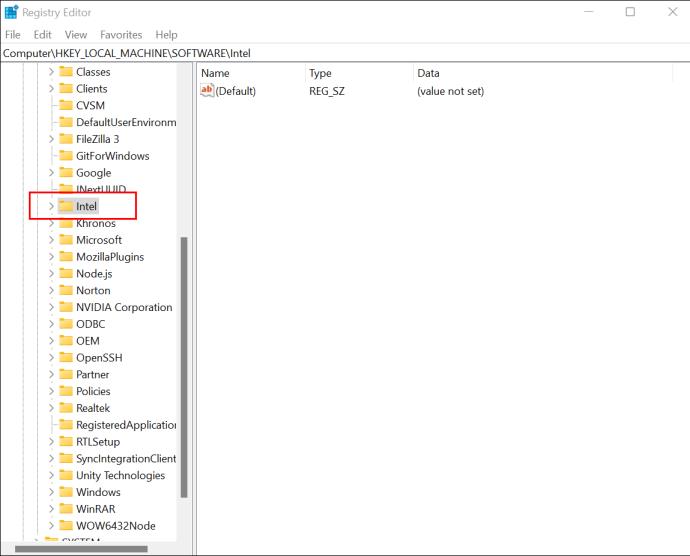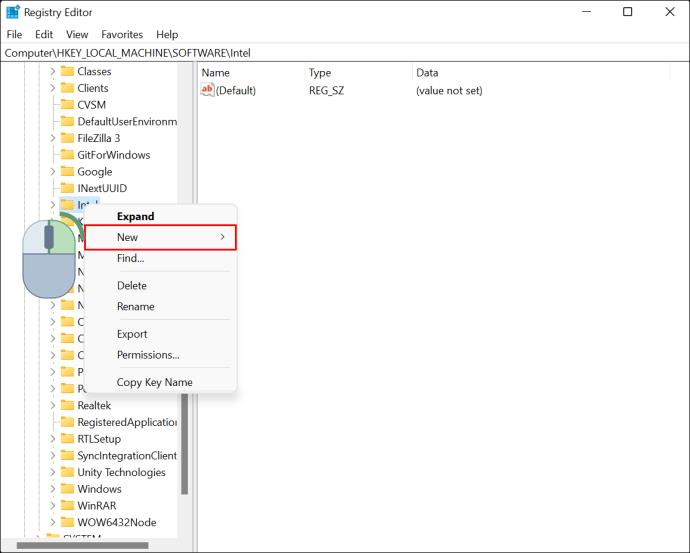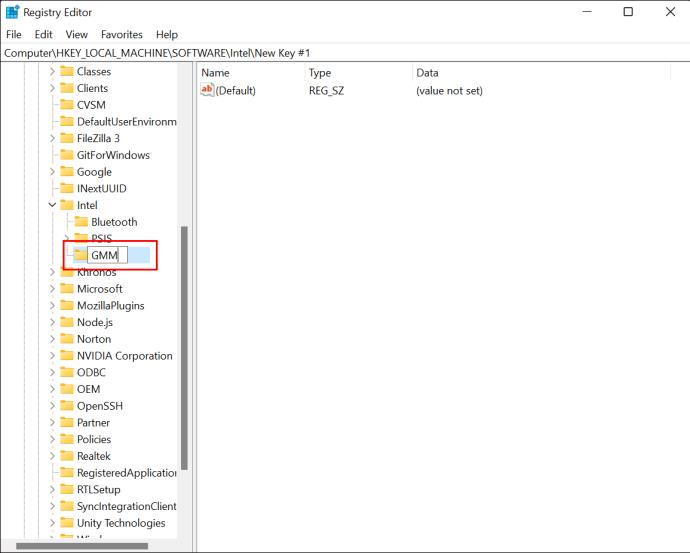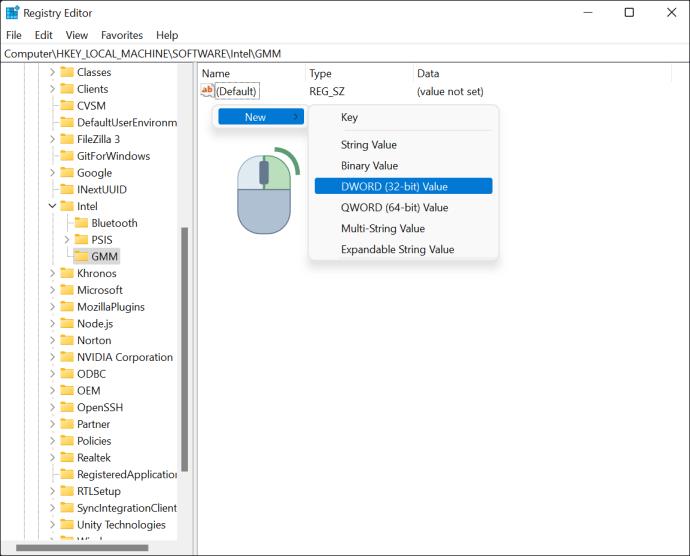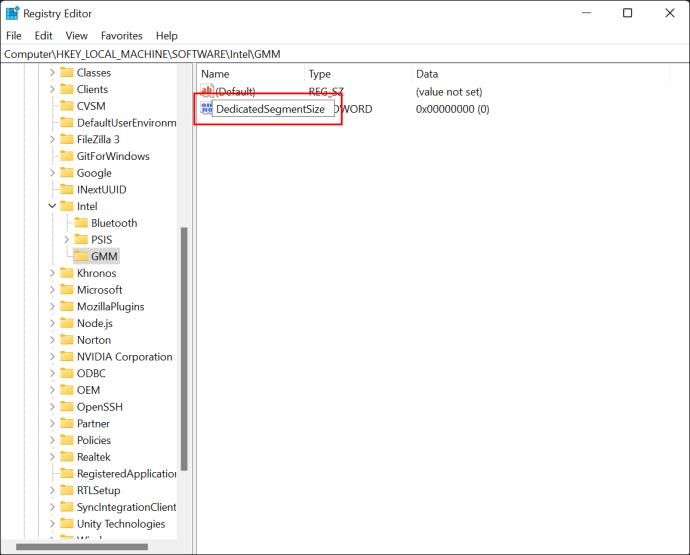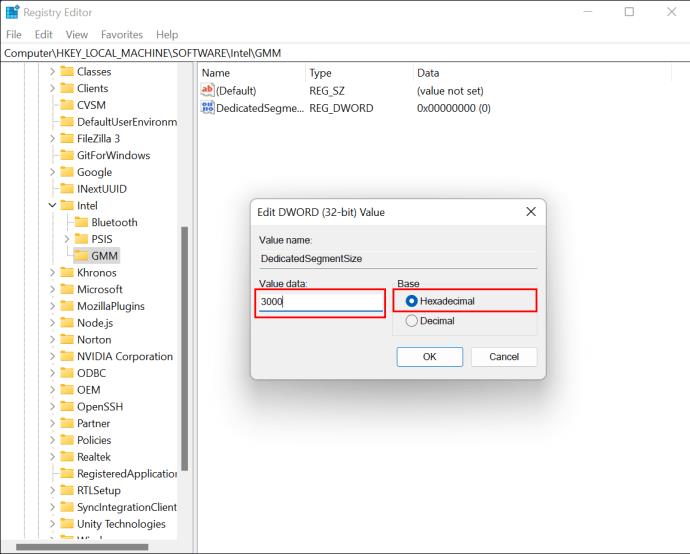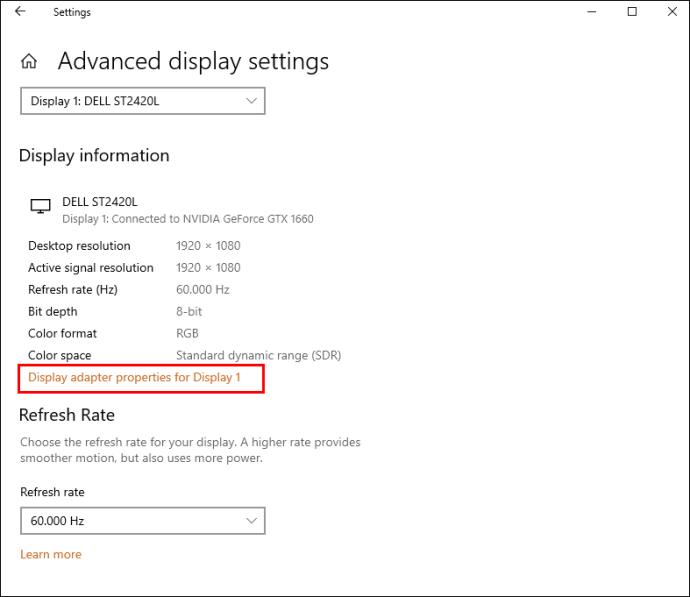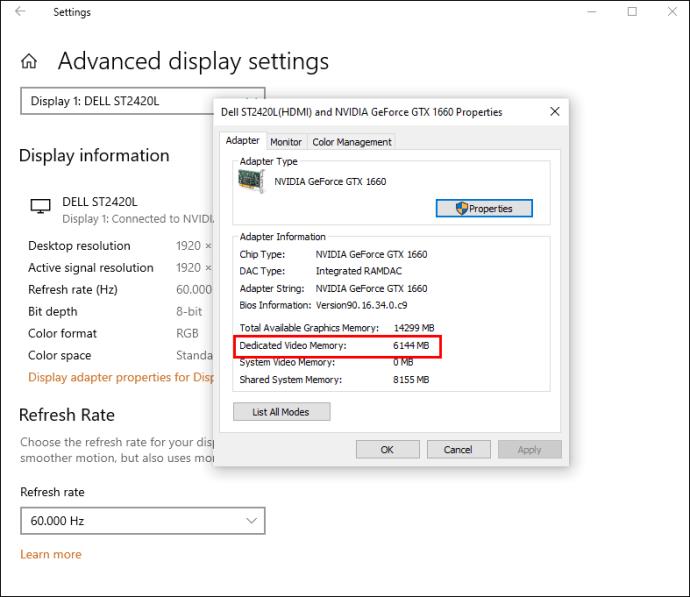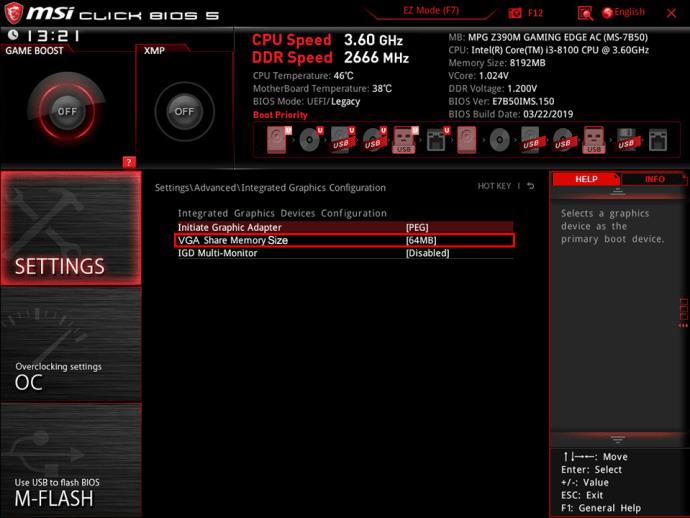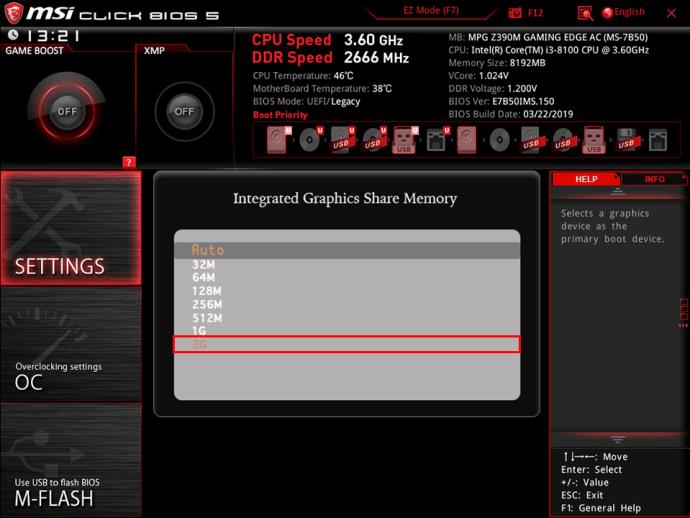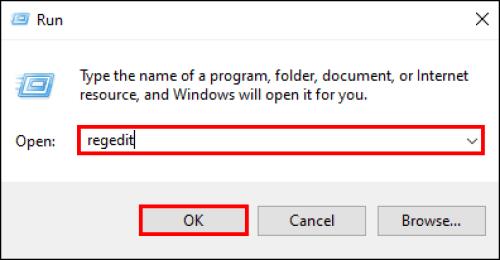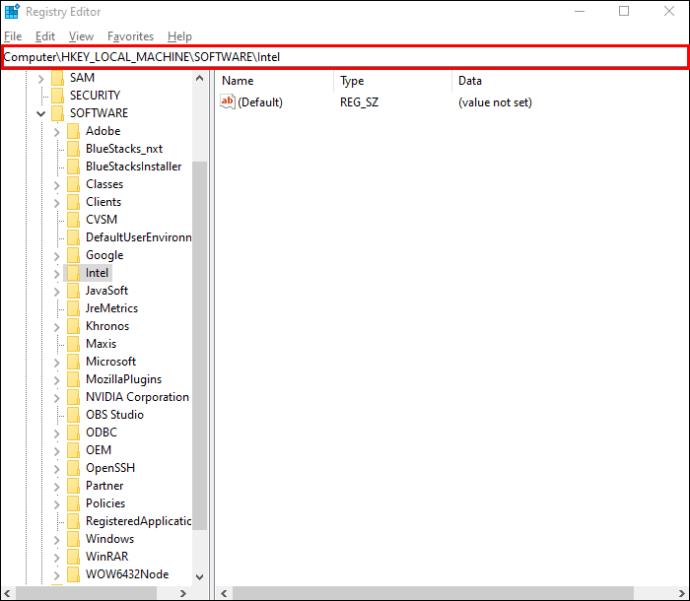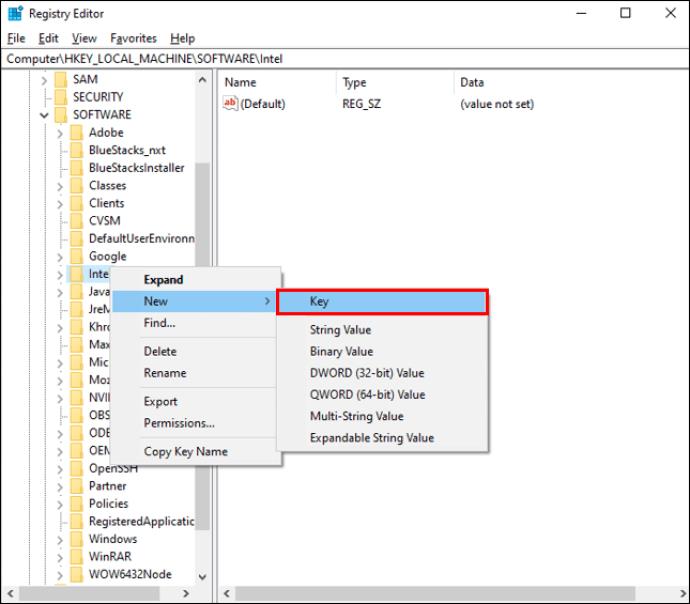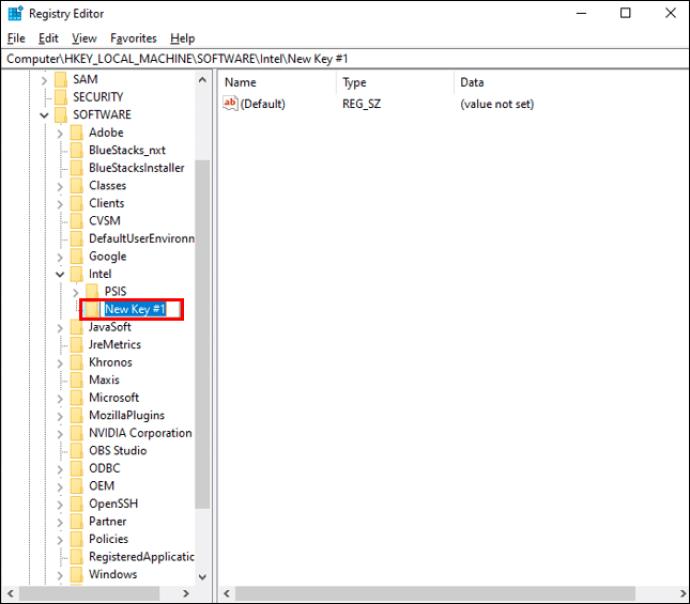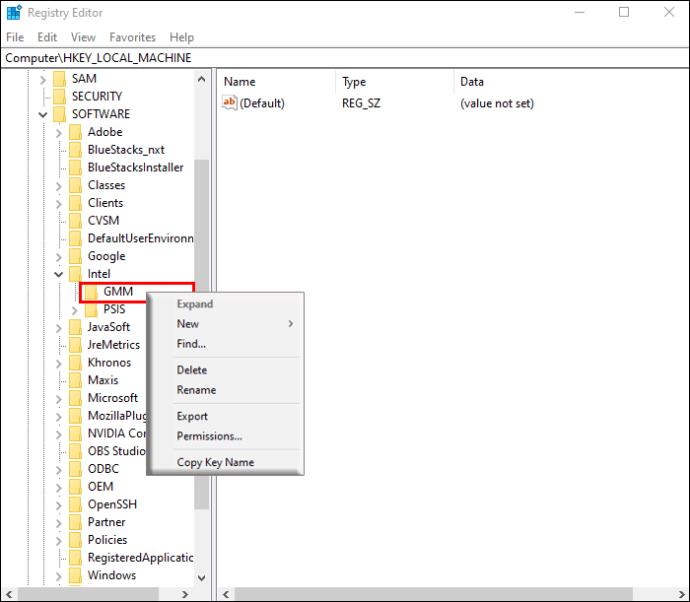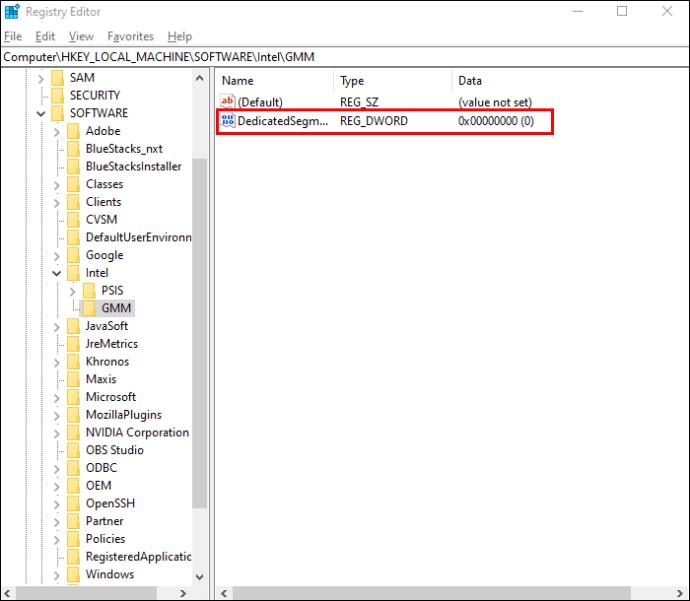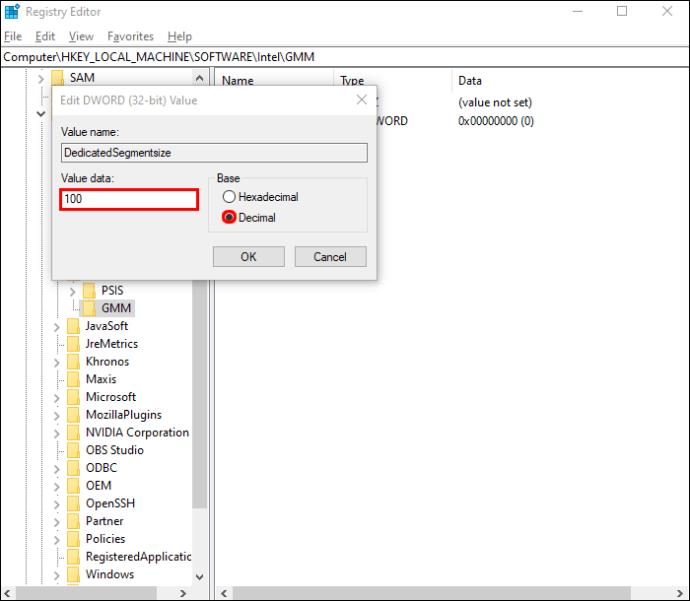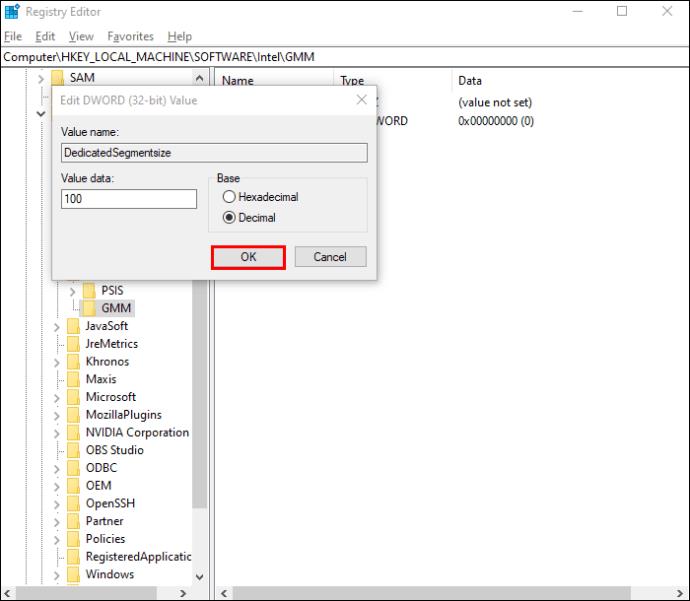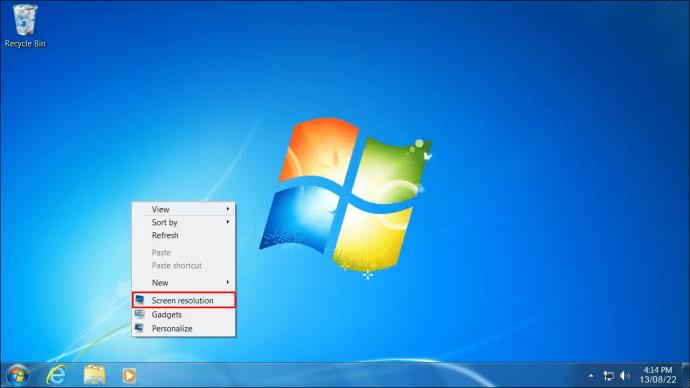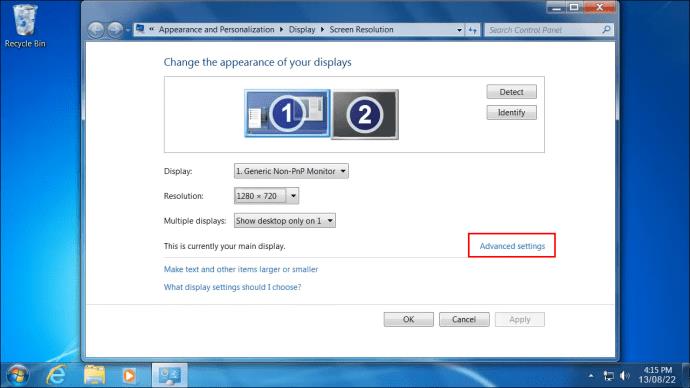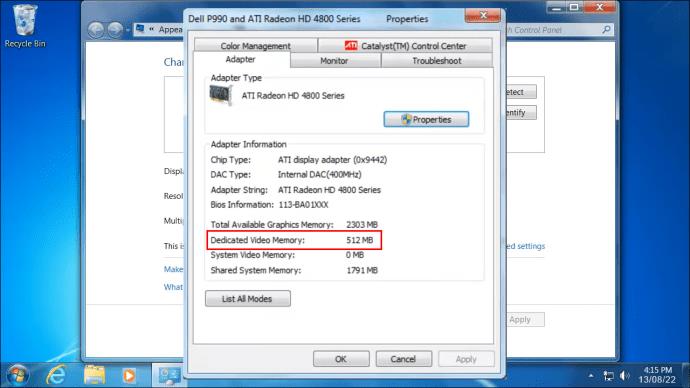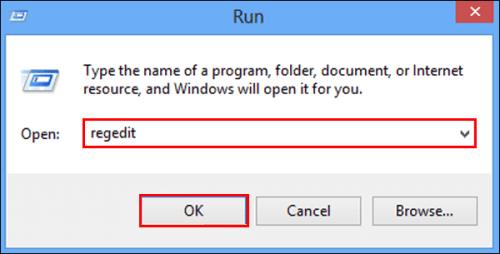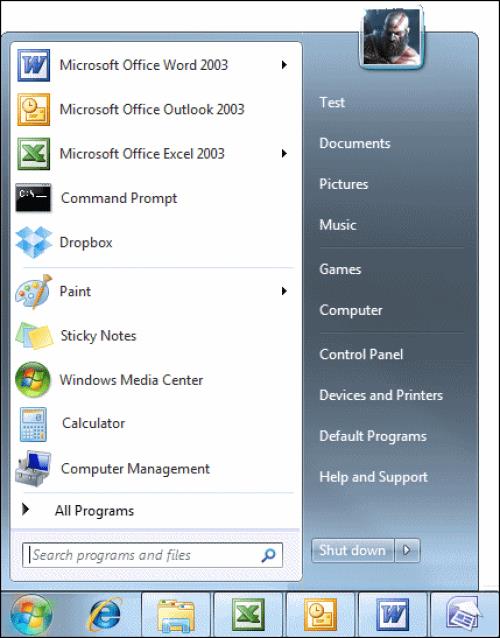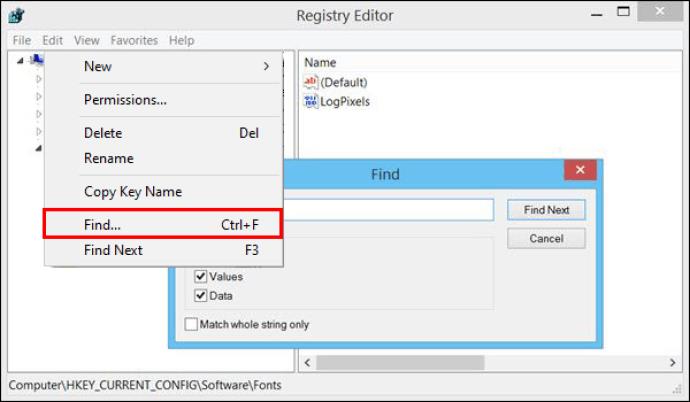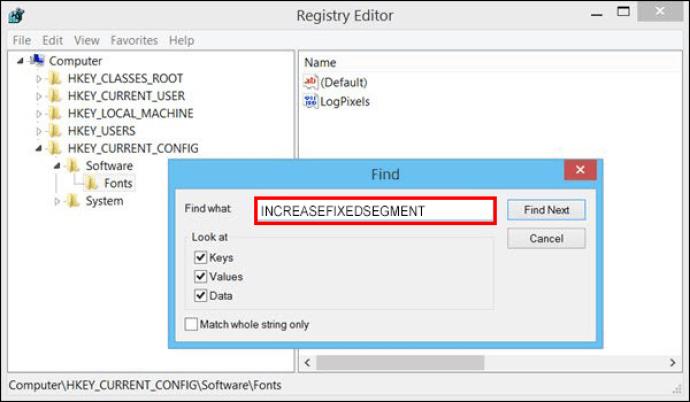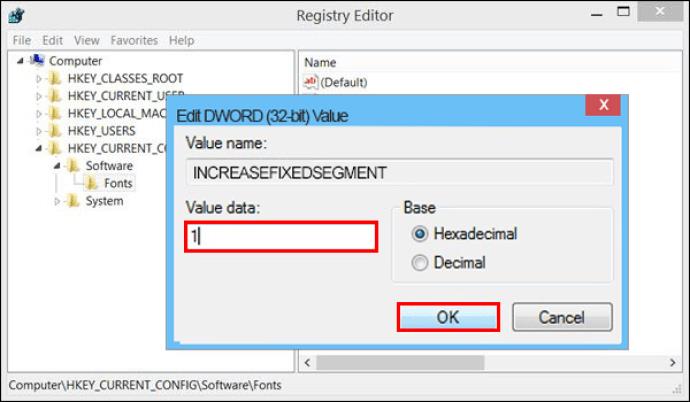Ierīču saites
Labs video RAM apjoms ir ļoti svarīgs jebkurai vizuāli intensīvai datorspēlei vai uzdevumam. Ja pēdējā laikā jūsu datoram ir problēmas šajā nodaļā, iespējams, ka vienīgais risinājums ir videokartes jaunināšana.

Lai gan jauna grafikas karte neapšaubāmi uzlabos jūsu galddatora vizuālo veiktspēju, klēpjdatoriem tā ne vienmēr ir piemērota. Videokartes var būt arī diezgan dārgas, tāpēc, lai gūtu maksimālu labumu no tā, kas jums šobrīd ir, jūs pagaidām varat ietaupīt naudu. Risinājums, kas neprasa aparatūras jaunināšanu, ir datora video RAM palielināšana. Lasiet tālāk, lai uzzinātu par šo risinājumu un to, kā to ieviest pats.
Īpašās video RAM palielināšana
Video RAM (vai VRAM) ir RAM, kas paredzēta datora video daļai. Atšķirībā no parastās RAM, VRAM darbojas ar jūsu GPU, lai saglabātu īstermiņa ar grafiku saistītus datus. VRAM nav vienīgais faktors, kas nosaka, cik vienmērīga ir jūsu pieredze, rediģējot videoklipus, renderējot 3D modeļus vai spēlējot grafikas intensīvas spēles. Tomēr šīm darbībām ir nepieciešams noteikts VRAM apjoms. Lai gan jūs nevarat fiziski mainīt savu VRAM, nemainot GPU, varat dot datoram norādījumus izmantot visu, kas jums ir pieejams.
VRAM palielināšana negarantē uzlabos jūsu pieredzi, taču tā var palīdzēt apiet dažus šķēršļus. Izmēģiniet tālāk norādītos risinājumus savā Windows datorā.
Kā palielināt speciālo video RAM operētājsistēmā Windows 11
Ir vairāki veidi, kā pielāgot VRAM operētājsistēmā Windows 11, taču pirms izmaiņu veikšanas jums vajadzētu arī redzēt, kas pašlaik tiek izmantots. Lūk, kā pārbaudīt pašreizējo VRAM un dažādas tās maiņas iespējas.
Pārbaudiet pašlaik izmantoto VRAM lielumu operētājsistēmā Windows 11
Pirms sākat ceļojumu, lai palielinātu savu video RAM, ieteicams pārbaudīt, cik daudz Windows 11 datora pašlaik izmanto. Veiciet šīs darbības, lai atrastu šo informāciju.
- Noklikšķiniet uz ikonas "Windows" un dodieties uz "Iestatījumi".
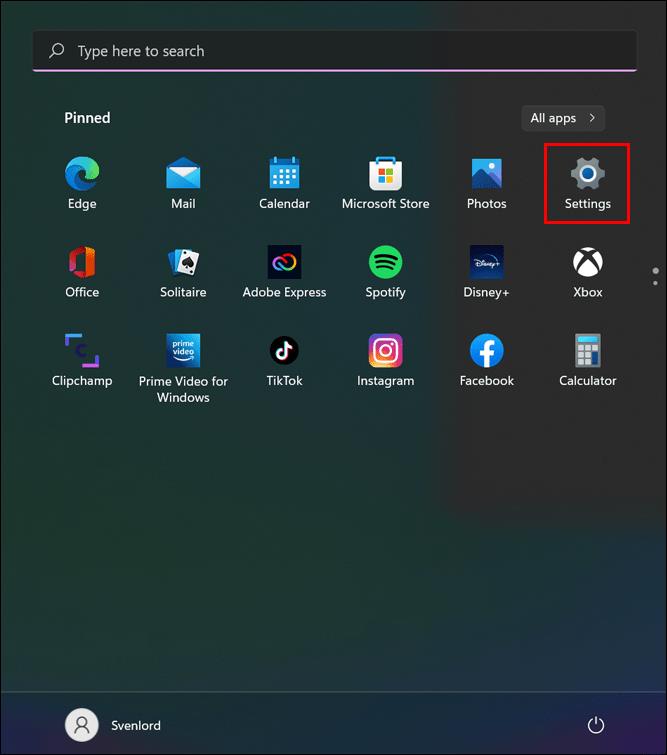
- Kreisajā malā atlasiet iestatījumu izvēlni “Sistēma” , pēc tam labajā pusē esošajā sadaļā “Saistītie iestatījumi” izvēlieties “Papildu displejs” .
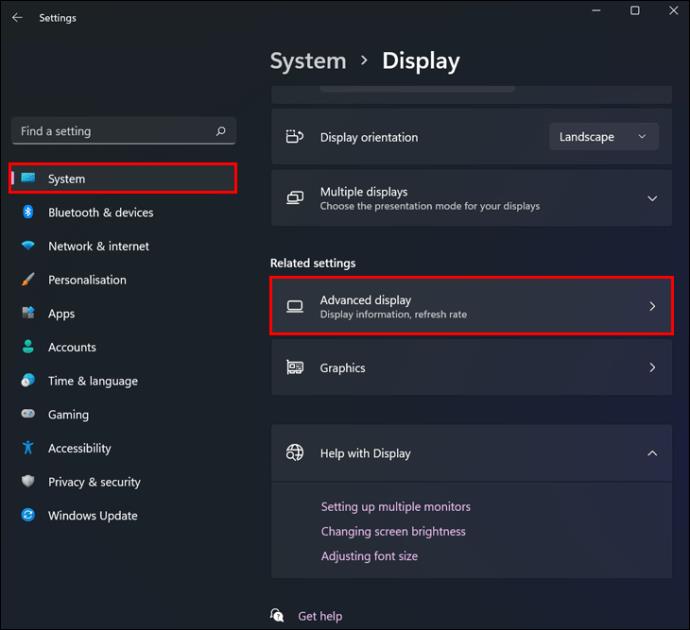
- Noklikšķiniet uz "Displeja adaptera rekvizīti displejam #".
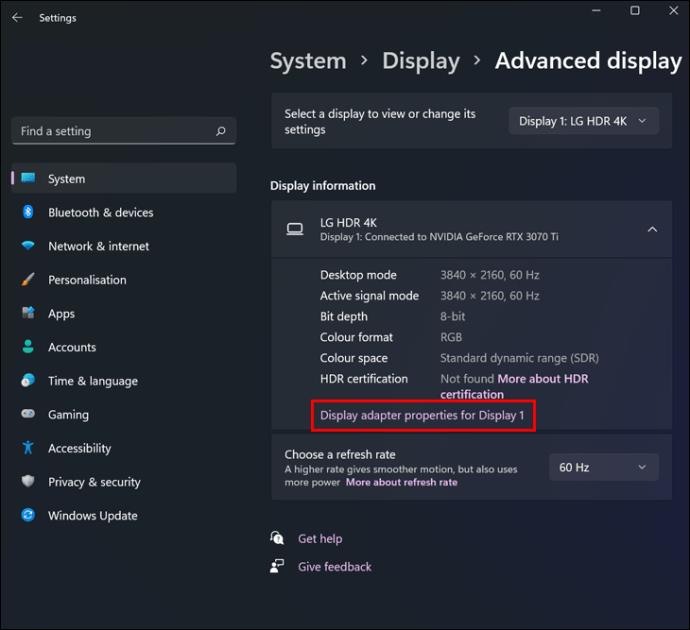
- Uznirstošajā logā redzēsit savu īpašo video atmiņu.
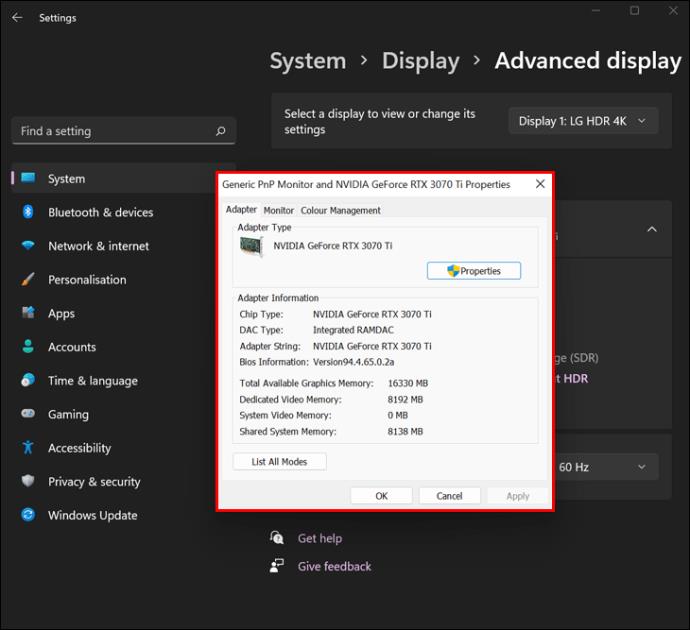
Pielāgojiet Windows 11 VRAM, izmantojot BIOS
Ja konstatējat, ka operētājsistēmā Windows 11 izmantotais VRAM apjoms ir nepietiekams, mēģiniet to pielāgot savā BIOS. Lūk, kā to izdarīt.
- Restartējiet datoru un atkārtoti nospiediet BIOS piekļuves pogu (F2, Del utt.), kamēr dators sāk darboties. Atkārtoti nospiežot to, tiek nodrošināta darbība.
- Savā BIOS atrodiet papildu funkciju izvēlni.
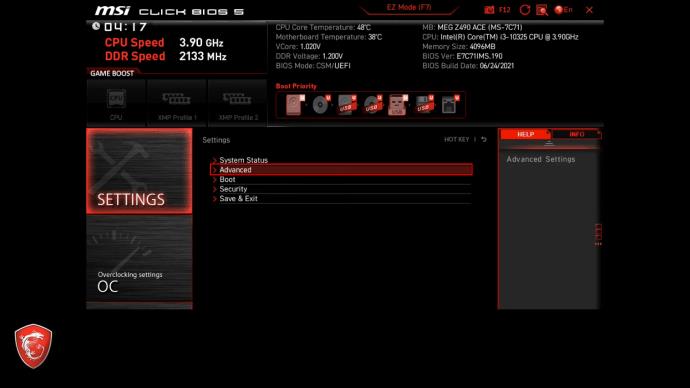
- Meklējiet savus VRAM grafikas iestatījumus (atvēršanas opcija var būt apzīmēta kā “Grafikas iestatījumi”, “VGA koplietošanas atmiņas lielums”, “Video iestatījumi” vai kaut kas līdzīgs).
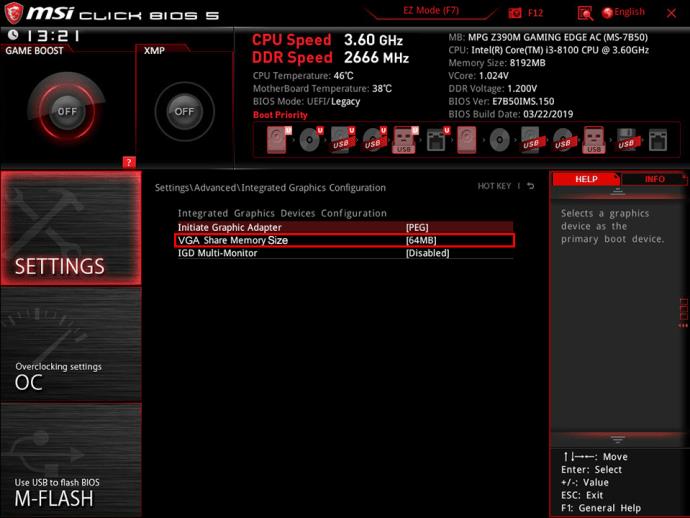
- Izvēlieties vietas daudzumu, ko vēlaties piešķirt savam VRAM.
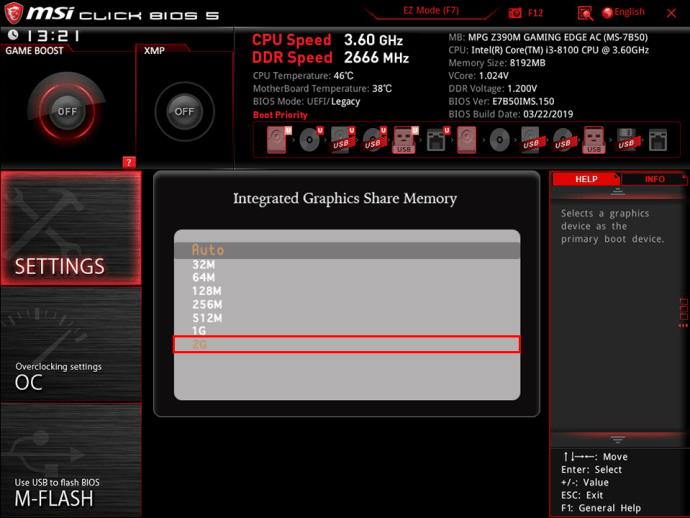
- Saglabājiet izmaiņas, restartējiet datoru un pārbaudiet, vai jūsu VRAM ir palielinājies, izmantojot iepriekš minēto procesu.
Pielāgojiet Windows 11 VRAM, izmantojot reģistra redaktoru
Vēl viens veids, kā pielāgot Windows 11 video RAM, ir reģistra redaktors. Lai gan tas tehniski nepalielinās jūsu VRAM, tas liks programmām domāt, ka tām ir vairāk sulas, ar ko strādāt.
Ņemiet vērā, ka šis triks var nedarboties visu laiku. Daži procesi var pārsniegt faktisko VRAM ierobežojumu, ja tie ir ieprogrammēti, lai izmantotu/maksimizētu to, ko tie izmanto. Turpretim citi nosaka zemākus ierobežojumus, nekā ir pieejami, tādējādi ļaujot viņiem izmantot vairāk, jo uzskata, ka lietošanai ir pieejams vairāk.
- Noklikšķiniet uz savas Windows ikonas, meklēšanas joslā ierakstiet “regedit” un atveriet “reģistra redaktoru”.
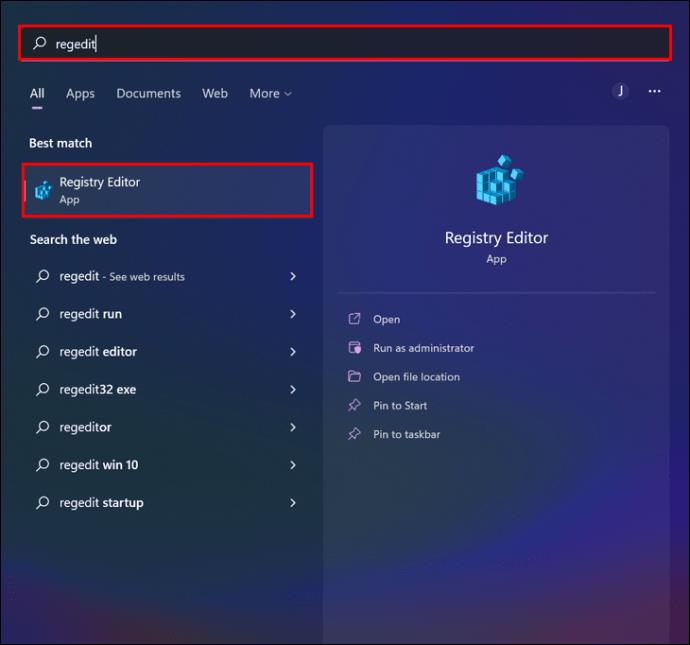
- Dodieties uz šo vietu: “HKEY_LOCAL_MACHINE\Software\Intel”.
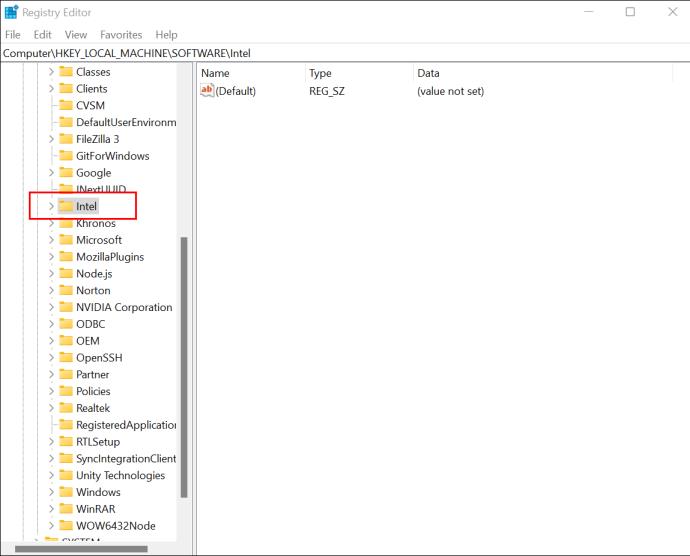
- Ar peles labo pogu noklikšķiniet uz "Intel" sānjoslā un atlasiet "Jauns -> atslēga".
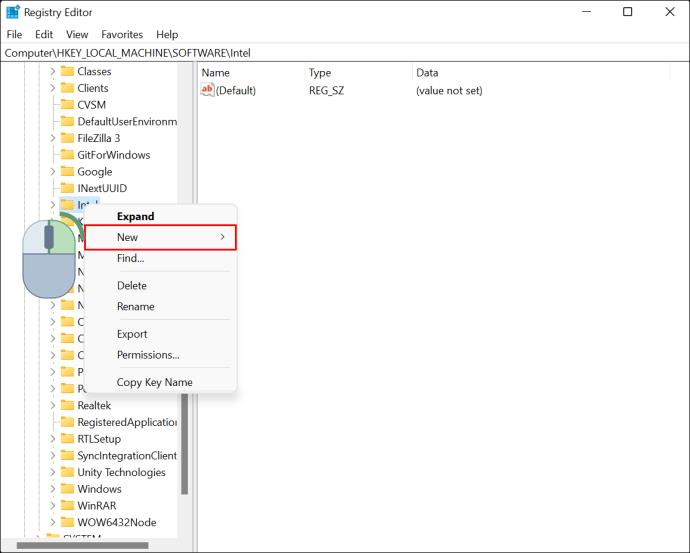
- Nosauciet savu jauno atslēgu “GMM” un atveriet to.
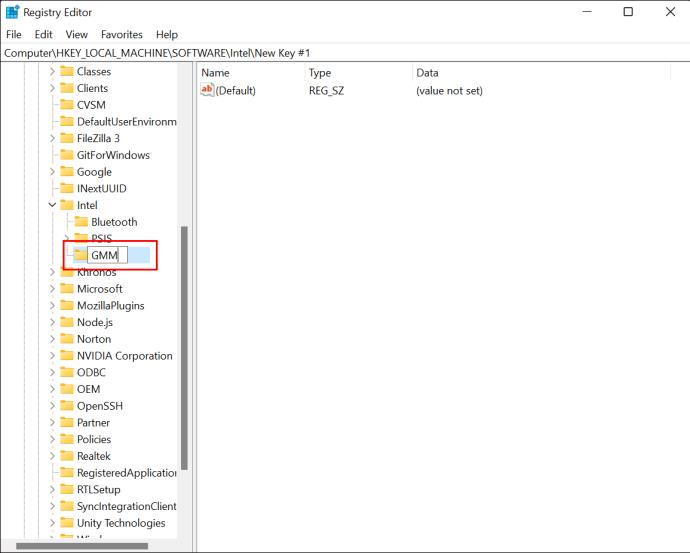
- Ar peles labo pogu noklikšķiniet labās puses panelī un atlasiet "Jauns -> DWORD (32 bitu) vērtība".
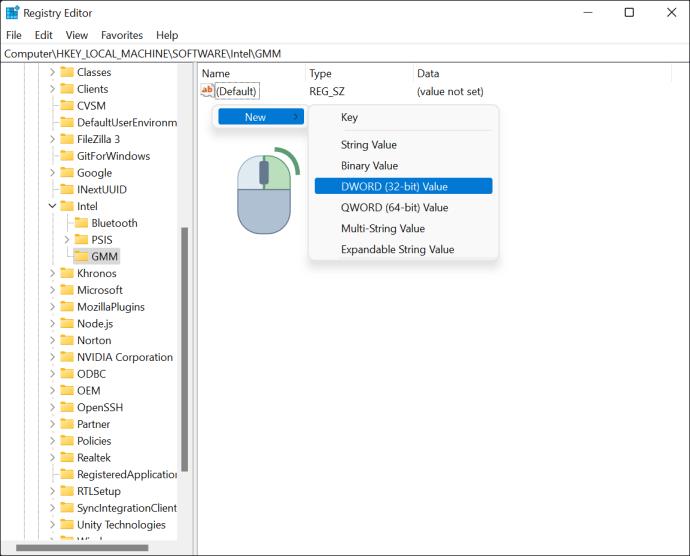
- Nosauciet to “DedicatedSegmentSize” un veiciet dubultklikšķi uz tā.
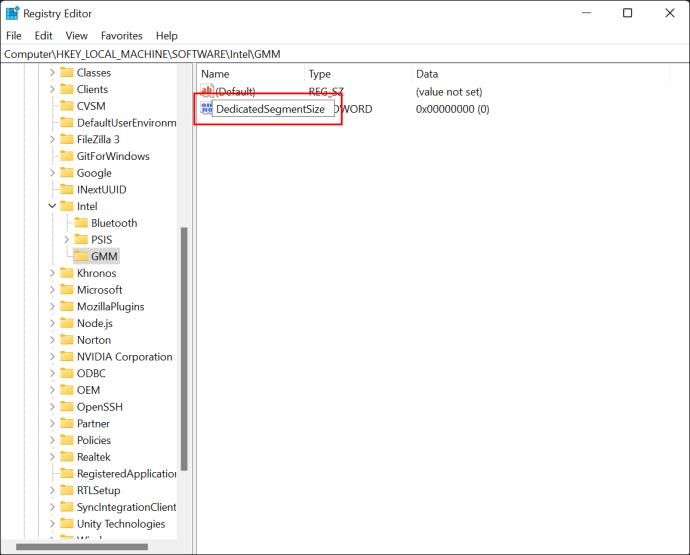
- Labajā pusē atlasiet “Heksadecimāls” un ievadiet vajadzīgo VRAM apjomu megabaitos.
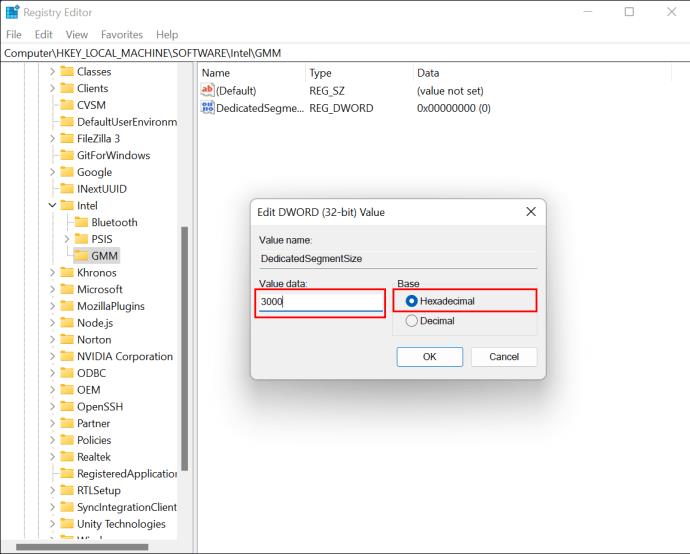
- Noklikšķiniet uz Labi, lai saglabātu izmaiņas, aizveriet reģistra redaktoru un pēc tam restartējiet datoru.
Kā palielināt speciālo video RAM operētājsistēmā Windows 10
Darbības, lai palielinātu VRAM operētājsistēmā Windows 10, ir līdzīgas operētājsistēmā Windows 11.
Pārbaudiet pašreizējo VRAM operētājsistēmā Windows 10
- Cortana meklēšanas joslā ierakstiet “advanced display” un atlasiet “Skatīt papildu displeja informāciju”, lai atvērtu logu “Papildu displeja iestatījumi”.
- Sadaļā Displeja informācija noklikšķiniet uz Displeja adaptera rekvizīti displejam Nr .
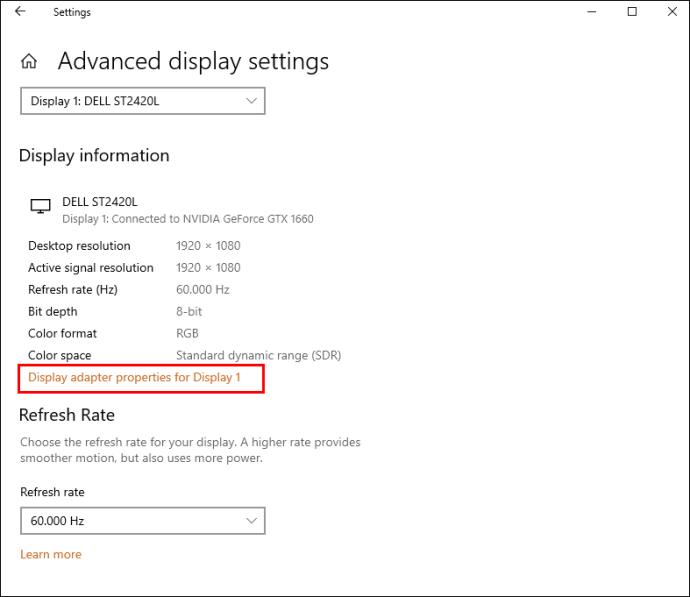
- Apskatiet skaitli, kas atrodas blakus “Speciālā video atmiņa”, lai noteiktu pašreizējo VRAM apjomu.
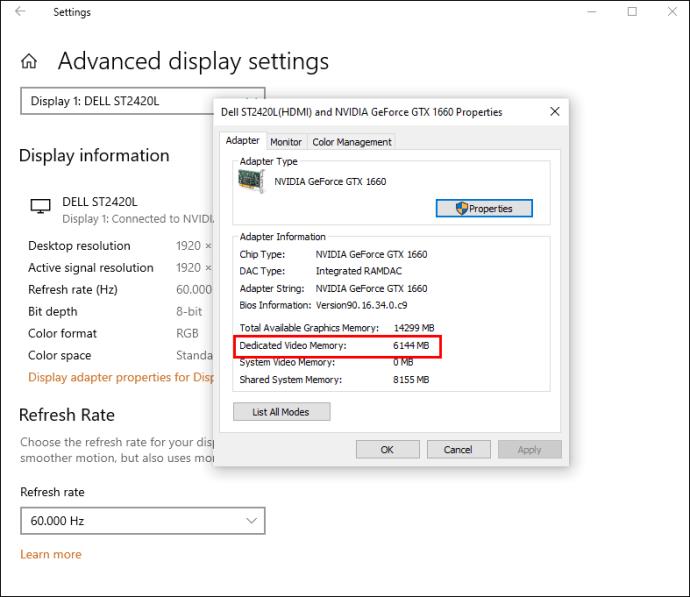
Ja VRAM apjoms jums nepatīk, ir divi veidi, kā to palielināt, neveicot aparatūras jaunināšanu.
Palieliniet VRAM operētājsistēmā Windows 10, izmantojot BIOS
- Restartējiet datoru un vairākas reizes nospiediet BIOS taustiņu (F2, Del utt.), kad sistēma sāk darboties. Atkārtošana nodrošina, ka tas pieņem taustiņu nospiešanu pirms palaišanas.
- Dodieties uz izvēlni “Video iestatījumi”, “Grafikas iestatījumi” vai “VGA koplietošanas atmiņas lielums”, kas parasti atrodas izvēlnē “Papildu”.
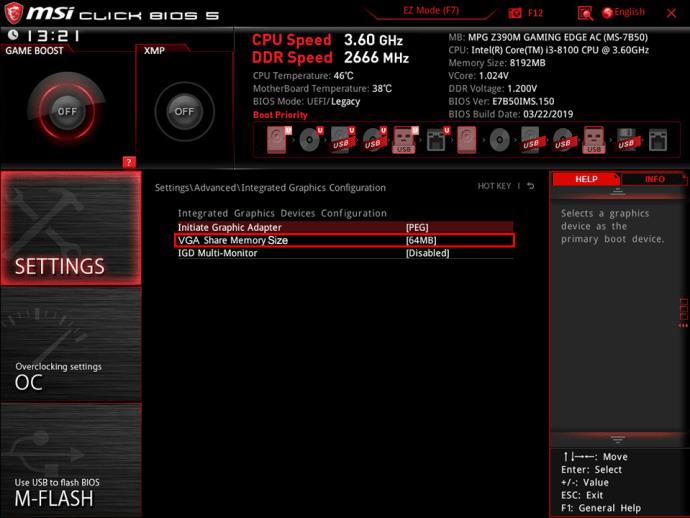
- Palieliniet iepriekš piešķirto VRAM.
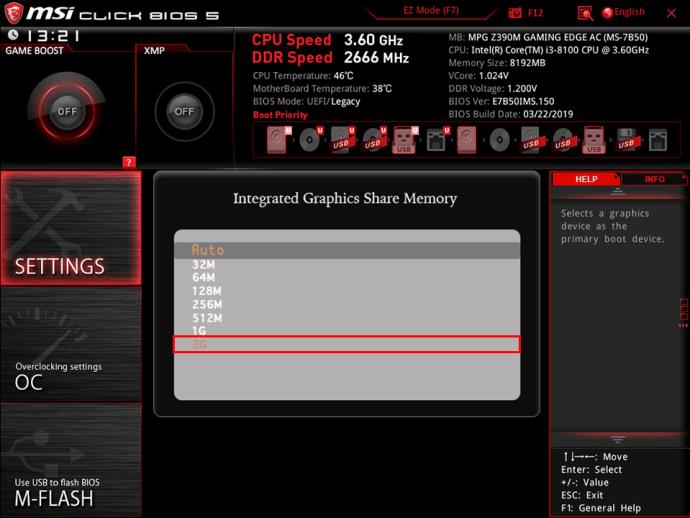
- Saglabājiet izmaiņas un restartējiet datoru vēlreiz.
BIOS rediģēšana nav piemērota ikvienam. Par laimi, varat arī pielāgot savu VRAM, izmantojot Windows 10 reģistra redaktoru.
Palieliniet VRAM operētājsistēmā Windows 10, izmantojot reģistra redaktoru
Lai gan VRAM datu maiņa reģistrā nemaina datora veiktspēju, tā apmāna programmas, kuras atsakās darboties, jo pašlaik ir zems VRAM. Viņu sniegums var ciest, bet viņi vismaz skries. Konkrētāk, ja programma ierobežo to, ko tā piešķir, pamatojoties uz pieejamo VRAM, tā palielinās šo apjomu un veiks labākus rezultātus. Var rasties problēmas, ja tā piešķir VRAM, pamatojoties uz maksimālo apjomu, kopš to maldinājāt. Tas nozīmē, ka process ir eksperimentāls, taču bieži vien ļauj palaist lietotnes, kurām nepieciešama lielāka VRAM.
- Nospiediet "Windows + R", lai atvērtu dialoglodziņu "Run".

- Ierakstiet “regedit” un nospiediet “OK”.
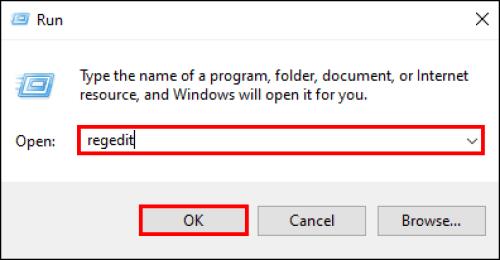
- Dodieties uz “HKEY_LOCAL_MACHINE\Software\Intel”.
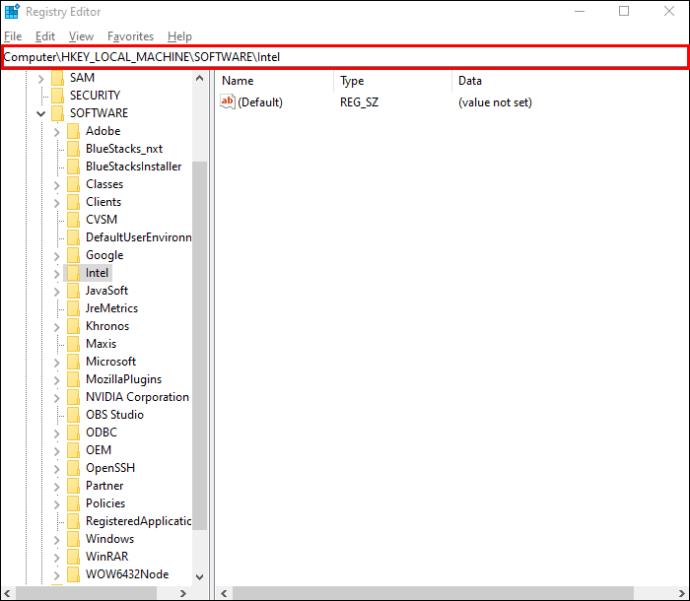
- Ar peles labo pogu noklikšķiniet uz "Intel" kreisajā pusē esošajā panelī un atlasiet "Jauns -> atslēga".
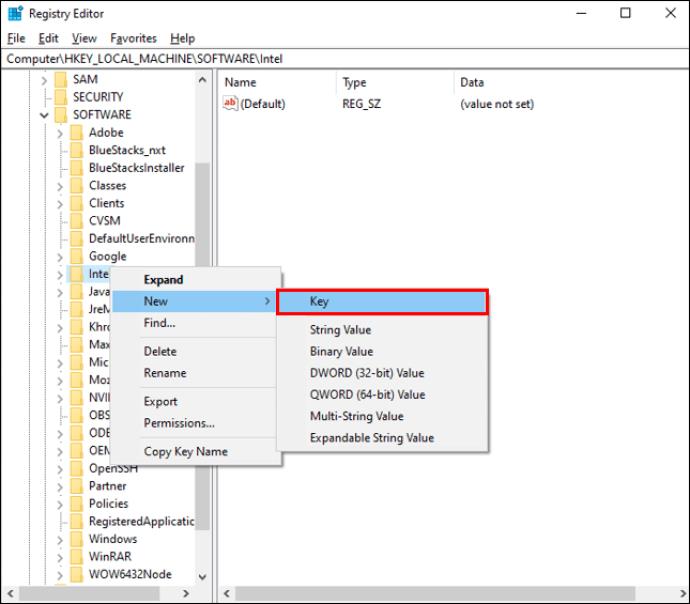
- Nosauciet jauno atslēgu “GMM”.
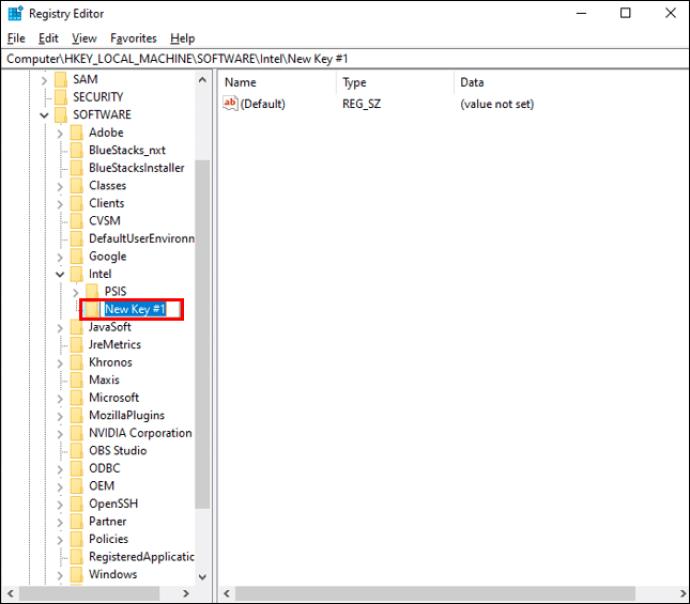
- Ar peles labo pogu noklikšķiniet uz "GMM" un atlasiet "Jauns -> DWORD (32 bitu) vērtība".
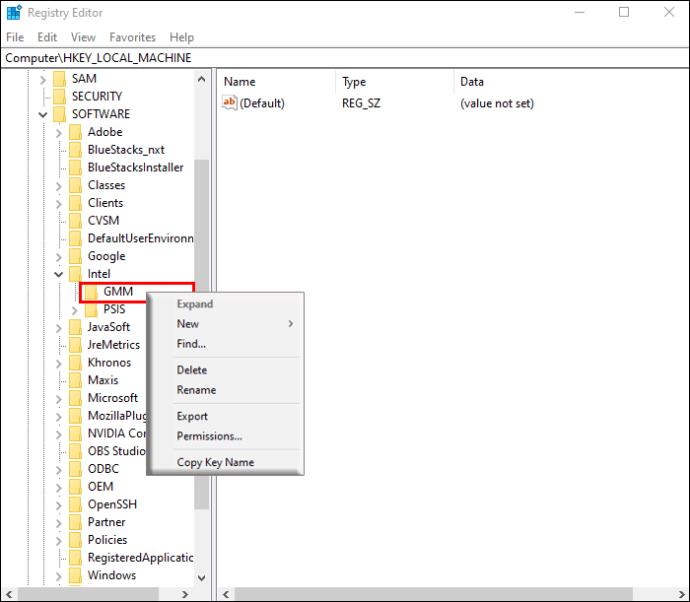
- Ierakstiet “DedicatedSegmentSize”.
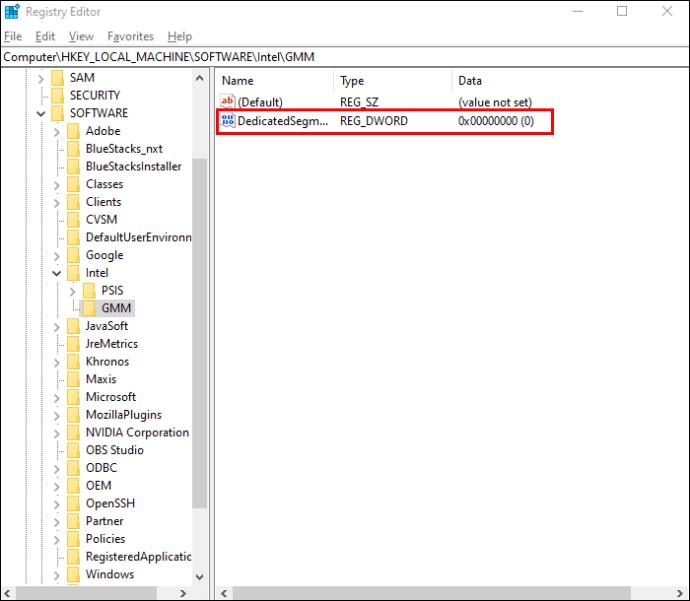
- Atveriet “DedicatedSegmentSize”, atlasiet “Decimal” un ierakstiet vērtību no 0 līdz 512.
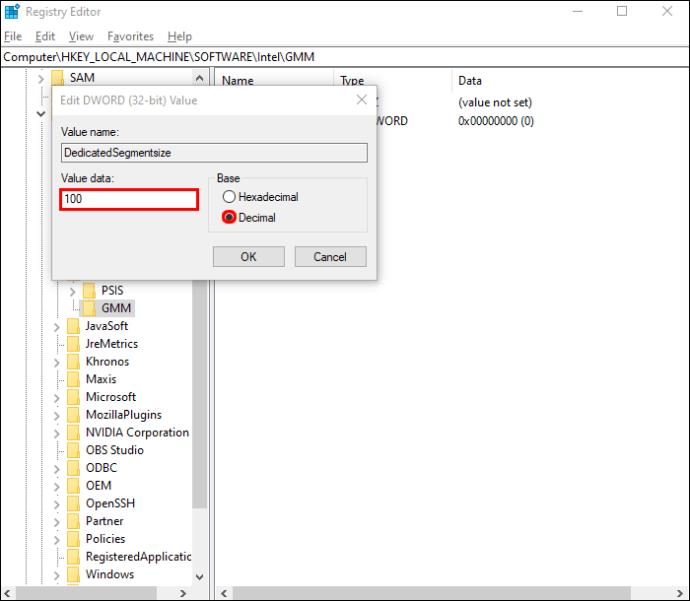
- Noklikšķiniet uz “OK” un restartējiet datoru, lai redzētu ieviestās izmaiņas.
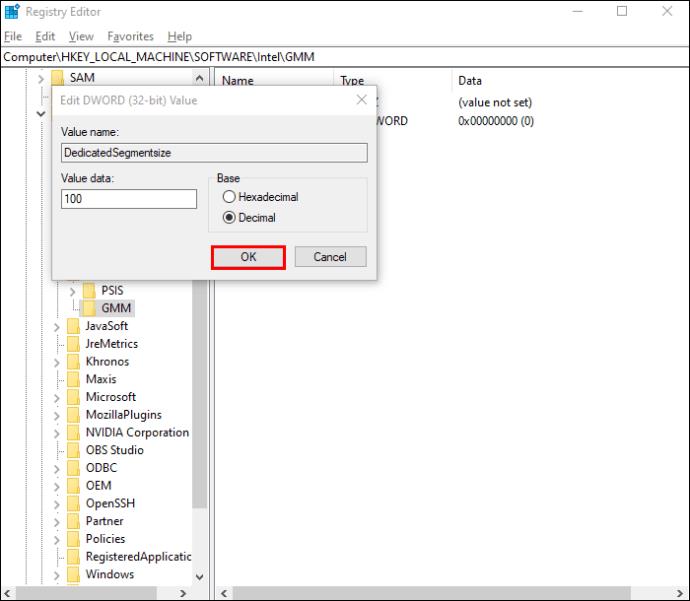
Kā palielināt speciālo video RAM operētājsistēmā Windows 7
Tiem, kuri joprojām izmanto operētājsistēmu Windows 7, atšķirībā no operētājsistēmām Windows 10 un 11 var palielināt VRAM, izmantojot reģistra redaktoru. Pirms operētājsistēmā Windows 7 maināt atvēlētā VRAM apjomu, displeja iestatījumos pārbaudiet pašreizējo VRAM.
Pārbaudiet savu pašreizējo VRAM operētājsistēmā Windows 7
- Ar peles labo pogu noklikšķiniet uz darbvirsmas un atlasiet “Ekrāna izšķirtspēja”.
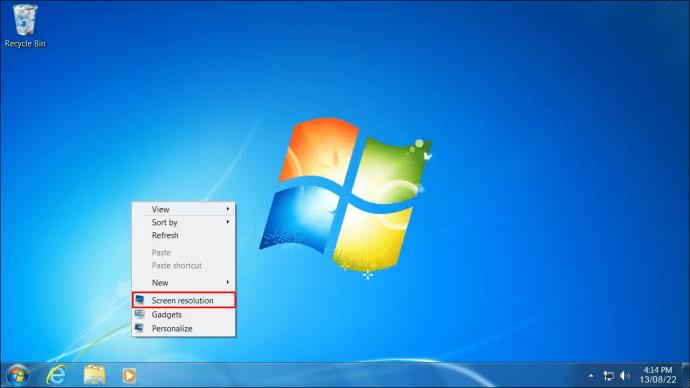
- Atrodiet un atlasiet “Papildu iestatījumi”.
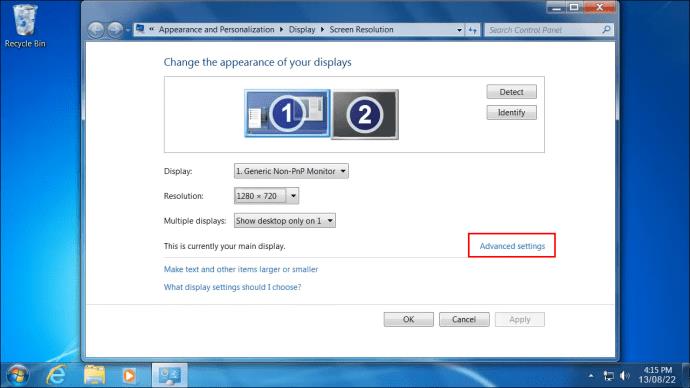
- Pašlaik piešķirtā VRAM tiks parādīta blakus “Dedicated Video Memory”.
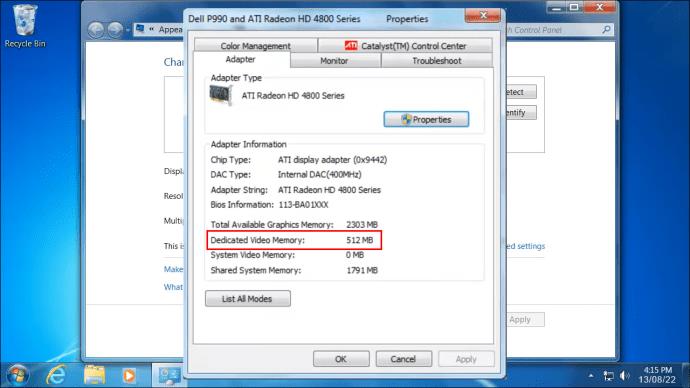
Palieliniet Windows 7 VRAM, izmantojot reģistra redaktoru
Lai palielinātu VRAM operētājsistēmā Windows 7, lai palaistu programmatūru, kuras palaišanai nepieciešams lielāks minimums, veiciet šīs darbības:
- Nospiediet "Ctrl + R" , lai atvērtu logu "Run", un ierakstiet "regedit" , pēc tam nospiediet "Enter" vai noklikšķiniet uz "OK". Varat arī noklikšķināt uz ikonas "Sākt izvēlne" , meklēšanas lodziņā ierakstīt "regedit" un atlasīt "Reģistra redaktors".
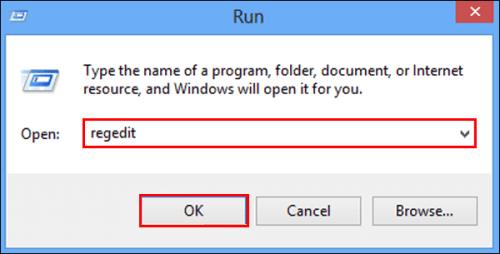
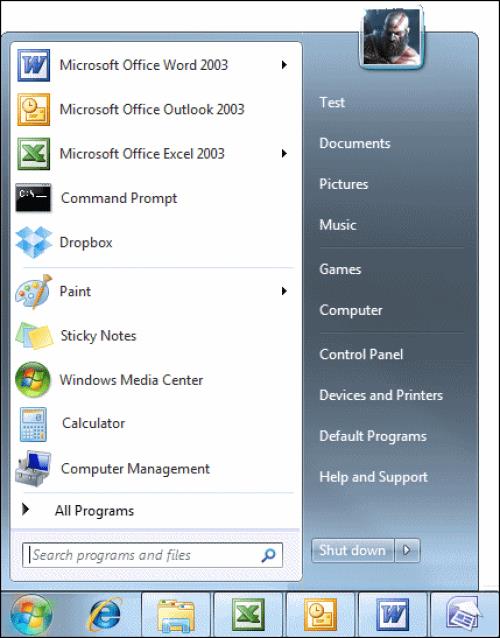
- Noklikšķiniet uz izvēlnes "Rediģēt" un pēc tam atlasiet "Atrast".
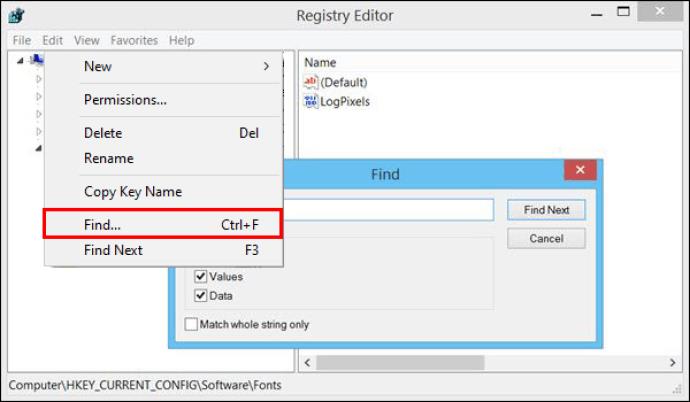
- Ierakstiet “INCREASEFIXEDSEGMENT” un noklikšķiniet uz “Atrast nākamo”.
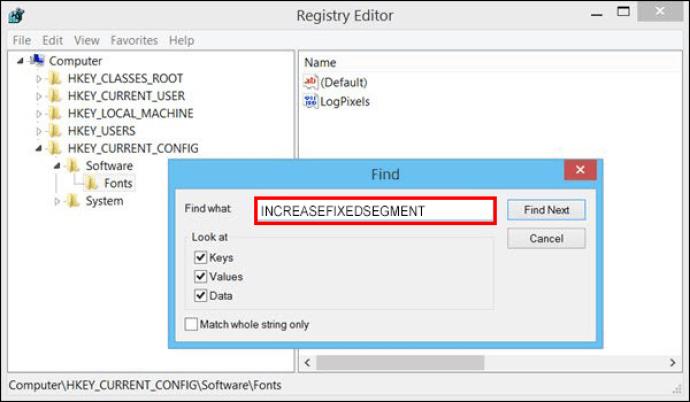
- Veiciet dubultklikšķi uz faila “IncreaseFixedSegment” .
- Sadaļā “Vērtības dati” ierakstiet “1” un nospiediet “OK”.
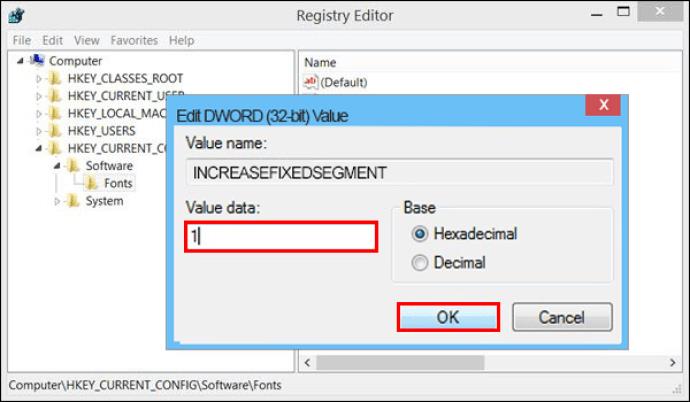
- Restartējiet datoru un displeja iestatījumos pārbaudiet VRAM, izmantojot pirmo iepriekš minēto procesu, lai redzētu, vai mēģinājums bija veiksmīgs.
Kopumā nepietiekama video RAM var viegli izraisīt aizkavēšanos un sasalšanu, kas ir kaitinošas un var nopietni kavēt jūsu darbu. Ja jaunas videokartes iegāde nav iespējama, varat mēģināt palielināt operētājsistēmai Windows 7/10/11 paredzēto video RAM, izmantojot iepriekš sniegtos norādījumus.